Jak usunąć niechciane aplikacje z iCloud?
Jeśli jednak chcesz usuń aplikacje z iCloud, możesz je „ukryć”. Aby ukryć niechciane aplikacje, wykonaj poniższe czynności:
Ukrywanie niechcianych aplikacji w iCloud
1. Na iPhonie, iPadzie lub iPodzie Touch przejdź do App Store > Aktualizacje > Kupione. Będziesz mógł zobaczyć listę kupionych aplikacji. W tym przypadku aplikacja Square Space jest ukryta, jak pokazano poniżej
2. Kliknij dwukrotnie iTunes i przejdź do sklepu na komputerze z systemem Windows lub Mac. Kliknij Kupione, które znajduje się po prawej stronie okna. Teraz zostaniesz przeniesiony do historii zakupów
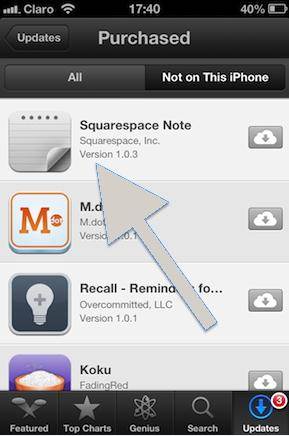
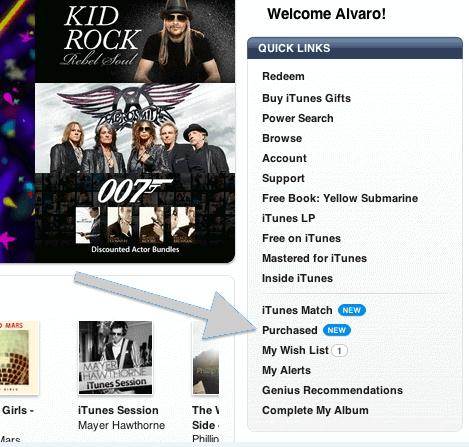
3. Teraz otwórz aplikacje znajdujące się w górnej części ekranu. Pojawi się lista wszystkich pobranych i zakupionych aplikacji. Teraz umieść kursor myszy nad aplikacją, którą chcesz ukryć, a pojawi się „X”

4. Kliknięcie „X” ukryje aplikacje. Wtedy lista aplikacji zostanie zaktualizowana i nie będziesz mógł zobaczyć ukrytych aplikacji
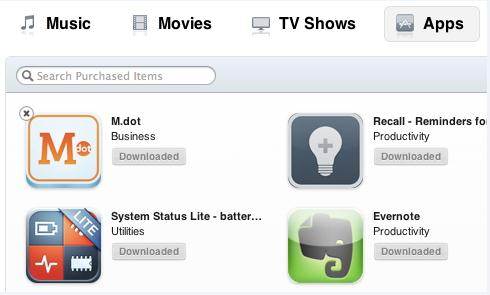
5. To samo byłoby w przypadku Twojego App Store na Twoim iPhonie.
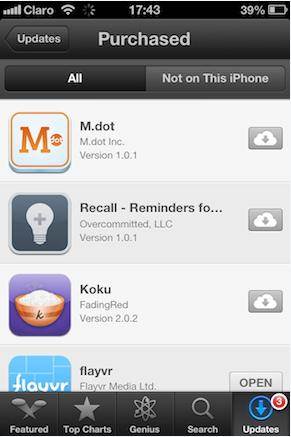
Tak więc, wykonując powyższe kroki, możesz usuń niechciane aplikacje z iCloud.
DrFoneTool – Kopia zapasowa i przywracanie (iOS)
Tworzenie kopii zapasowych i przywracanie danych iOS staje się elastyczne
- Jedno kliknięcie, aby wykonać kopię zapasową całego urządzenia iOS na komputerze.
- Umożliwia podgląd i przywracanie dowolnego elementu z kopii zapasowej na urządzenie.
- Eksportuj, co chcesz, z kopii zapasowej na komputer.
- Brak utraty danych na urządzeniach podczas przywracania.
Ostatnie Artykuły:

